O Tempo de Uso é a Melhor Ferramenta de Controle dos Pais no iPhone?
O Tempo de Uso da Apple permite que você saiba quanto tempo seus filhos passam em aplicativos, sites e muito mais. Você pode aprender o hábito de uso do iPhone do seu filho e definir limites, se desejar. No entanto, você nunca saberá o que seus filhos navegam em sites e com quem eles conversam na internet.
O limite de tempo de uso não é suficiente se você deseja manter seus filhos seguros online. FamiSafe é uma ferramenta de controle parental do iPhone projetada para crianças de 3 a 18 anos de idade e oferece proteção total para elas.
O que você pode fazer com o recurso Tempo de Uso do iPhone?
Veja abaixo o que você pode fazer com o recurso Tempo de Uso no iPhone, iPad e iPod touch:





Você acha que o uso do recurso Tempo de Uso é o suficiente para manter a segurança do seu filho online?

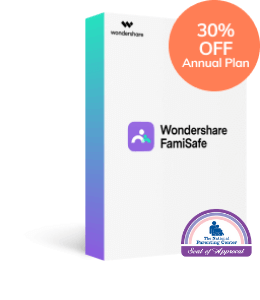
FamiSafe: Aplicativo de Controle Parental completo para crianças de 3 a 18 anos
• Monitoramento de mensagens em redes sociais: Monitore palavras-chave perigosas a partir de históricos de pesquisas, postagens e aplicativos de redes sociais. Receba alertas uma vez detectados sinais de perigo (monitora apenas o YouTube no iPhone infantil).
• Monitoramento do histórico do YouTube e bloqueio de vídeos: Monitore o histórico e bloqueie vídeos e canais em dispositivos Android.
• Detecção de imagens pornô: Monitore imagens pornográficas nas galerias de celulares. Receba alertas instantâneos uma vez que fotos explícitas forem detectadas.
• Filtro e bloqueio de sites perigosos: Restrinja sites específicos ou filtre-os por categorias.
• Monitoramento do histórico de navegação privada: Monitore o histórico da web excluído ou anônimo.
• Rastreamento da atividade de aplicativos e bloqueio de aplicativos perigosos: Monitore a atividade de aplicativos em dispositivos Android. Bloqueie determinados aplicativos ou categorias de aplicativos.
• Restrição e monitoramento de tempo de uso: Monitore o tempo de uso diário. Programe o tempo de uso em aplicativos específicos. Bloqueie dispositivos ou conceda mais tempo de uso.• Rastreamento de localização e Cerca geográfica: Verifique a localização de seus filhos em tempo real, seu histórico de localizações ou crie uma cerca geográfica específica.
O melhor aplicativo de Controle Parental para iPhone vai além de um simples limite tempo de uso
FamiSafe: Aplicativo de Controle Parental completo para crianças de 3 a 18 anos
Guia detalhado de Controle Parental para usuários do iPhone
Se seu filho é um usuário de iPhone, leia os guias abaixo com atenção para aplicar o controle parental em seus dispositivos.
Guias Recomendados
• Como posso monitorar conteúdos do YouTube no iPhone do meu filho com FamiSafe?
• Como posso detectar imagens pornô no iPhone do meu filho com FamiSafe?
• Como posso bloquear diferentes tipos de sites no iPhone com FamiSafe?
• Como posso monitorar o iPhone do meu filho usando meu dispositivo Android?
• Como posso verificar o relatório de atividades do Tempo de Uso do iPhone?
• Como posso restringir compras no iTunes e na App Store usando o Tempo de Uso da Apple?
Perguntas Frequentes
Como posso monitorar conteúdos do YouTube no iPhone do meu filho com FamiSafe?
De acordo com uma pesquisa recentemente realizada pela Common Sense Media, o tempo gasto por adolescentes no YouTube chega a cerca de uma hora por dia. Com tanto tempo sendo gasto no YouTube, pais precisam ficar de olho no que seus filhos estão assistindo. Monitorar os conteúdos assistidos por seu filho no YouTube em seu iPhone não é algo difícil usando FamiSafe. Veja aqui os passos que você precisa seguir:

Como posso detectar imagens pornô no iPhone do meu filho com FamiSafe?

O recurso Fotos Suspeitas do FamiSafe foi desenvolvido para ajudar os pais a monitorarem os álbuns do iPhone de seus filhos e detectar qualquer imagem que contenha conteúdos impróprios, como nudez, sexo e pornografia. O FamiSafe usa o framework de aprendizagem profundo TensorFlow Lite para realizar inferências no próprio dispositivo, detectando apenas imagens suspeitas e protegendo a privacidade do usuário. Veja aqui os passos necessários para utilizar o recurso Fotos Suspeitas do FamiSafe:
Como posso bloquear diferentes tipos de sites no iPhone com FamiSafe?
Embora a Apple possua sua filtragem de conteúdo, ela é limitada a apenas três modos: Acesso Irrestrito, Limitar Sites Adultos, Apenas Sites Permitidos. O Filtro da Web do FamiSafe fornece até 7 tipos diferentes de bancos de dados de sites, abrangendo conteúdos Nas categorias Adultos, Drogas, Armas, Crime e Morte, Antiético, Jogos de Azar e Tabaco. Para bloquear diferentes tipos de sites no iPhone com FamiSafe, é preciso seguir os seguintes passos:

Como posso monitorar o iPhone do meu filho usando meu dispositivo Android?

Não é incomum que pais e filhos tenham celulares com sistemas operacionais diferentes. No entanto, se você, como pai, não usa iPhone, não poderá rastrear o uso do iPhone de seus filhos facilmente usando o recurso Tempo de Uso do iPhone. Nesse caso, você precisará da ajuda do FamiSafe. Veja aqui os passos a serem seguidos:
Como posso verificar o relatório de atividades do Tempo de Uso do iPhone?
O recurso Tempo de Uso do iPhone fornece Relatórios de Atividades diários/semanais. Para conferir este relatório, primeiro, é preciso habilitar o Tempo de Uso no dispositivo do seu filho. Veja abaixo como fazê-lo:
Após ativar o recurso de Tempo de Uso, você poderá visualizar o relatório de atividades do aparelho acessando Ajustes > Tempo de Uso.

Como posso restringir compras no iTunes e na App Store usando o Tempo de Uso da Apple?

Hoje em dia, diversos aplicativos oferecem compras embutidas, permitindo que os usuários possam atualizar seus serviços. Para jogos, compras dentro do aplicativo servem para adquirir ferramentas do próprio jogo. Por vezes, pais não podem guiar seus filhos no ato da compra. Felizmente, usando o recurso Tempo de Uso da Apple, pais agora podem restringir as compras de seus filhos.
Perguntas Frequentes Relacionadas
-
Crianças podem ignorar o Tempo de Uso do iPhone?
Por ser protegido por senha, não é fácil burlar o Tempo de Uso do iPhone. No entanto, crianças são espertas o suficiente para descobrir alguns truques para remover o Tempo de Uso ou usar alguns recursos restritos pelo mesmo. Veja abaixo alguns destes truques:
- Realizar uma redefinição de fábrica no iPhone para configurá-lo como um novo aparelho pode remover o bloqueio de Tempo de Uso completamente.
- Alterar o horário do sistema para burlar o período de repouso.
- Usar a Siri para enviar mensagens uma vez que o tempo limite for atingido.
- Existem aplicativos de terceiros que podem ajudá-los a ignorar o Tempo de Uso, como ScreenTime Bypass e Byebye ScreenTime.
-
Qual é o melhor aplicativo de controle parental para iPhone?
Atualmente, existem diversos aplicativos de controle parental para iPhone no mercado. Dentre eles, o FamiSafe é o mais abrangente, oferecendo proteção total para crianças.
-
Posso bloquear o iPhone do meu filho remotamente?
Isto não é possível usando o Tempo de Uso da Apple. O Tempo de Uso não fornece um recurso para bloqueio de tela. No entanto, você pode usar aplicativos como o FamiSafe para bloquear o dispositivo iPhone de seus filhos remotamente. Com FamiSafe, você pode usar o recurso Tempo de Uso para bloquear o dispositivo do seu filho com apenas um toque ou configurar um limite de uso remotamente.
-
Como posso controlar o iPhone do meu filho a partir do meu?
Existem duas maneiras de controlar o iPhone do seu filho a partir do seu próprio dispositivo:
- Configurando o Tempo de Uso no iPhone do seu filho através do Compartilhamento Familiar. Para isso, é preciso ter uma conta iCloud e configurar um grupo de Compartilhamento Familiar como Organizador. Depois disso, você pode convidar seus filhos para se juntarem ao grupo. Em seguida, você poderá definir restrições em seus iPhones usando o Tempo de Uso. Observe que um Grupo Familiar pode ter apenas 6 membros.
- Usando aplicativos para controle parental de terceiros, como o FamiSafe. Para isso, tudo o que você precisa fazer é baixá-lo, registrar-se, configurá-lo e pronto.
-
Como posso configurar controles parentais no Safari do iPhone?
Para configurar o controle parental no Safari de um iPhone, pais podem seguir os seguintes passos:
Usando Tempo de Uso:
- Pressione Ajustes > Tempo de Uso > Conteúdo e Privacidade.
- Insira o código do Tempo de Uso.
- Pressione Restrições de Conteúdo > Conteúdo da Web.
- Opte por "Acesso Irrestrito", "Limitar Sites Adultos" ou "Apenas Sites Permitidos".
Você também pode usar o FamiSafe seguindo os passos abaixo:
- Crie uma conta FamiSafe.
- Instale o aplicativo FamiSafe em ambos o iPad da criança e nos celulares dos pais.
- Efetue as configurações necessárias em ambos os dispositivos.
- Selecione Filtro da Web e bloqueie as categorias de sites inapropriadas.
-
A Apple possui um aplicativo para controle parental?
A Apple não possui um aplicativo para controle parental. Em vez disso, seu controle parental é integrado em seus Ajustes. O recurso de controle parental é chamado Restrições nos iOS 8 a 12 e foi rebatizado como Tempo de Uso nos iOS 12 e posteriores.
O Mais Confiável Aplicativo de Controle Parental
















